PPT如何制作个人简历
来源:网络收集 点击: 时间:2024-06-09【导读】:
PPT目前在各行业领域的应用已经非常普及,不管是应聘还是求职,都需要提交个人履历,一份精美的个人简历会让面试官对你的印象加分。下面我就为大家介绍PPT制作个人简历的方法步骤,请看详细经验。工具/原料morePowerPoint 2016演示电脑:超微 X8DAL Main Server Chassis电脑操作系统:Windows 10 专业版 64位操作系统方法/步骤1/8分步阅读 2/8
2/8 3/8
3/8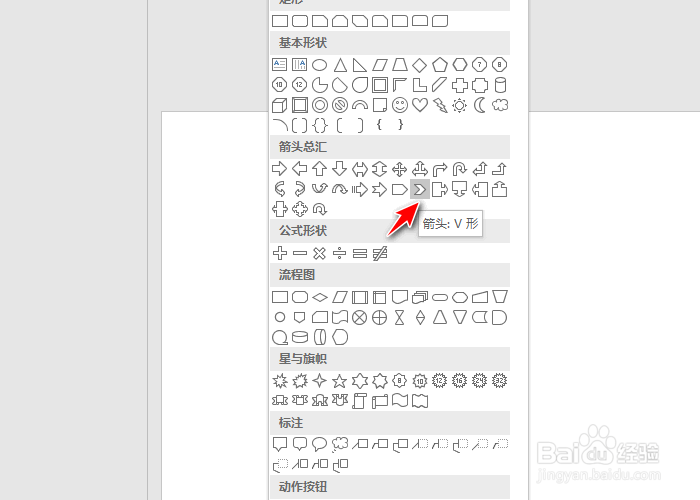 4/8
4/8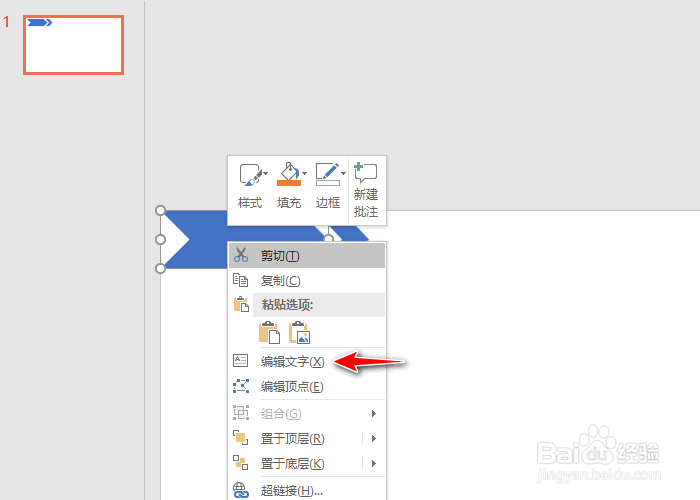 5/8
5/8 6/8
6/8 7/8
7/8 8/8
8/8 总结1/1
总结1/1
打开PowerPoint,新建空白演示文稿。
 2/8
2/8在插入中单击形状。
 3/8
3/8在形状中选择V型插入。
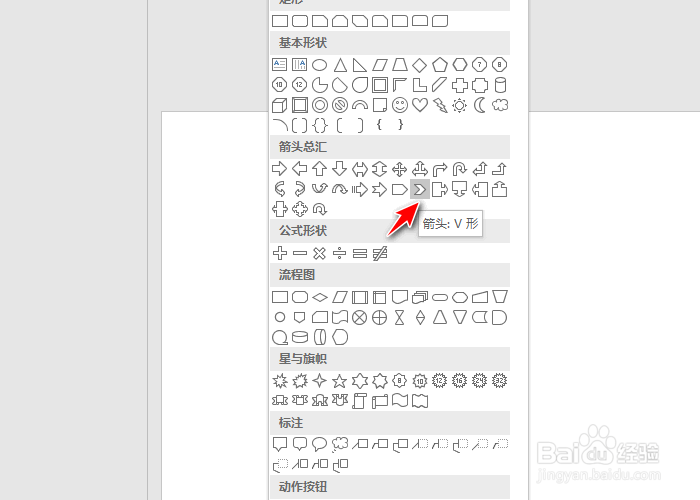 4/8
4/8右键单击V型,选择编辑文字,输入:个人简历。
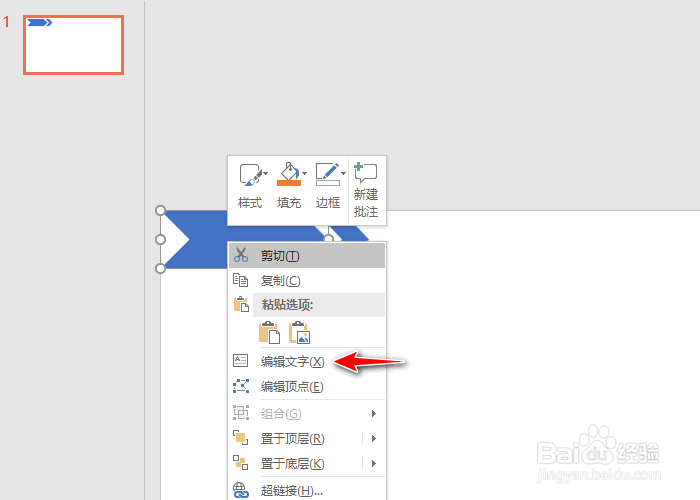 5/8
5/8插入图片。
 6/8
6/8右键单击图片,选择样式,为其设置白色外框。
 7/8
7/8在插入中点击文本框,在图片下方输入姓名。
 8/8
8/8在图片右侧插入文本,输入个人详细信息,至此,个人简历就制作完成了。
 总结1/1
总结1/11、打开PowerPoint,新建空白演示文稿。
2、在插入中单击形状。
3、在形状中选择V型插入。
4、右键单击V型,选择编辑文字,输入:个人简历。
5、插入图片。
6、右键单击图片,选择样式,为其设置白色外框。
7、在插入中点击文本框,在图片下方输入姓名。
8、在图片右侧插入文本,输入个人详细信息,至此,个人简历就制作完成了。
注意事项Tips:注意版面的间距与排列方式。
PPT制作简历PPT个人简历版权声明:
1、本文系转载,版权归原作者所有,旨在传递信息,不代表看本站的观点和立场。
2、本站仅提供信息发布平台,不承担相关法律责任。
3、若侵犯您的版权或隐私,请联系本站管理员删除。
4、文章链接:http://www.1haoku.cn/art_894515.html
 订阅
订阅